本篇部落格我們介紹了如何用fdisk指令進行手工分區,以及分區完成之後通過配置/etc/fstab 檔案,使得系統能進行自動挂載。
上篇部落格我們首先介紹了硬碟為什麼要分區,以及Linux系統的幾種分區類型,然後介紹了Linux系統幾個常用的檔案系統指令,最後講解了挂載指令,并通過執行個體示範了如何挂載CD光牒和U盤。
本篇部落格我們将介紹linux檔案系統如何進行手工分區。
1、添加新硬碟
我們在虛拟機上進行添加,注意要先關閉虛拟機。在進行虛拟機安裝的時候,我們給 Linux 系統配置設定了一塊20GB的硬碟,現在添加一塊 10GB的。
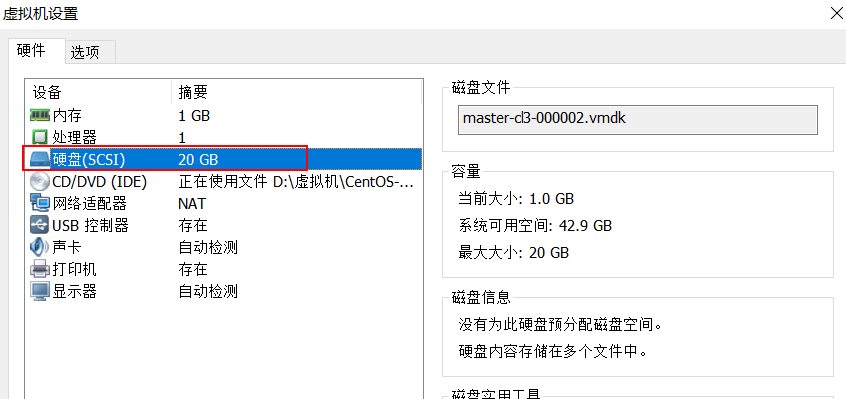
關閉虛拟機後我們選擇硬碟,點選下面的 添加 按鈕。
然後依次下一步,下一步,硬碟大小輸入 10 GB即可,最後點選完成。
2、檢視新硬碟:fdisk -l
3、使用 fdisk 指令分區
我們已經添加了硬碟,并且硬碟已經被系統識别了,現在就對其進行分區。執行下面指令
fdish /dev/sdb
上面,我們輸入 m 可以檢視幫助,幫助如下:
第一步:按 n 建立分區
第二步: 按 p 建立主分區
第三步:主分區建立完成,這裡我們在示範建立擴充分區,按e建立擴充分區
這時候,如果在按n,則會出現建立邏輯分區的選項:
分區完成之後,我們要輸入 w,儲存退出
第四步:要想讓分區有效,可以重新開機,或者執行下面指令
partprobe
這是重新讀取分區資訊。下面的警告資訊不管用。
第五步:檢視分區資訊 fdisk -l
第六步:格式化分區(注意不能格式化擴充分區)
mkfs -t ext4 /dev/sdb1
第七步:建立挂載點,并挂載分區
mkdir /disk1
mount /dev/sdb1 /disk1
4、分區自動挂載
上面我們将硬碟分區,并進行了挂載,但是我們發現如果系統重新開機,那麼分區又不見了,又需要我們重新挂載,那麼怎麼能實作系統重新開機自動挂載呢?
①、/etc/fstab 檔案
添加如下資訊:
5、總結
本篇部落格我們介紹了如何用fdisk指令進行手工分區,以及分區完成之後通過配置/etc/fstab 檔案,使得系統能進行自動挂載。
作者:IT可樂
出處:http://www.cnblogs.com/ysocean/
資源:微信搜【IT可樂】關注我,回複 【電子書】有我特别篩選的免費電子書。
本文版權歸作者所有,歡迎轉載,但未經作者同意不能轉載,否則保留追究法律責任的權利。